Ubuntu install vmware szerszámok

A telepítéshez a VMware szerszámok virtuális gépen futó Ubuntu, szükség van a felső eszköztáron válassza Virtual Machine (VM vagy VMware Workstation) / Install VMware Tools ...
Erre válaszul az információ felbukkan egy ablak a magyarázat: Telepítés gombra csatlakozni Vmware Eszközök lemezt a virtuális gép. Az archívum kibontása telepítő, majd kövesse VMware-install.pl telepíteni a VMware Tools.
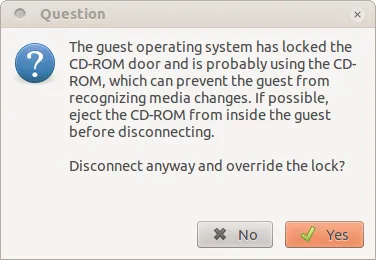
Az archívum kibontása és a terminál megy a mappát a telepítő:
Elfogadom minden kérdésben az ENTER megnyomása - a hétköznapi használatra, az elég. Ha a telepítés sikeresen befejeződött, a terminál lesz a következő:
Ugró X konfigurációs mert X járművezetők nem tartalmazza.
Létrehozva egy új initrd indító képet a kernel.
frissítés-initramfs: generálása /boot/initrd.img-3.2.0-23-generic
vmware-tools-ThinPrint start / futás
vmware-tools start / futás
A konfiguráció VMware Tools 9.2.0 build-799703 Linux erre futás
kernel sikeresen befejeződött.
Újra kell indítani az X munkamenetet, mielőtt bármilyen egér vagy grafikus változások
hatást.
Akkor most fut VMware Tools hivatkozva «/ usr / bin / vmware-toolbox-cmd» a
parancssorban.
-az VMware csapat
Talált VMware Tools CD-ROM szerelve / media / VMware Tools. kidobóberendezés
/ Dev / sr0 ...
Fejezd be a ülésén a virtuális felhasználó és megint. És ajánlásának VMware csapat - élvezze)